Pokaži določeno besedilo na podlagi vrednosti v Excelu
Recimo, da imate seznam vrednosti, bi zdaj radi prikazali določeno besedilo na podlagi vrednosti. Če je na primer vrednost celice večja od 1000, je besedilo "Povečaj" prikazano v drugem stolpcu, kot je prikazano spodaj. Če se želite spoprijeti s to nalogo, vam lahko storitve REPT in IF pomagajo.

- Prikažite določeno besedilo na podlagi vrednosti s funkcijo REPT
- Prikažite določeno besedilo na podlagi vrednosti s funkcijo IF
Prikažite določeno besedilo na podlagi vrednosti s funkcijo REPT
V Excelu se običajna funkcija REPT uporablja za ponavljanje znakov določeno število krat. Tu pa bom uporabil funkcijo REPT za prikaz določenega besedila na podlagi vrednosti celice. Splošna sintaksa je:
- message: Določeno besedilo, ki ga želite prikazati.
- logical test: Logična merila za prikaz besedila na podlagi.
1. Prosimo, vnesite ali kopirajte spodnjo formulo v prazno celico:
Opombe: V zgornji formuli "Povečajte"Je določeno besedilo, ki ga želite prikazati,"A2> 1000"So merila, na katerih lahko temeljijo, in jih lahko spremenite glede na vaše potrebe.
2. Nato povlecite ročico za polnjenje navzdol do celic, za katere želite uporabiti to formulo, in določeno besedilo bo prikazano, če ustreza merilom, glejte posnetek zaslona:

nasveti: To funkcijo RETP lahko uporabite tudi za več kriterijev, če želite uporabiti logiko ALI, morate kombinirati več funkcij REPT z znakom &, logika AND pa se lahko izrazi z znakom *.
Če želite na primer prikazati besedilo "Povečaj", če je vrednost celice večja od 1000, če je vrednost med 500 in 1000, se prikaže besedilo "Običajno", v nasprotnem primeru se prikaže besedilo "Zmanjšaj". Prosimo, kopirajte spodnjo formulo v prazno celico:
Nato kopirajte formulo v druge celice, za katere želite uporabiti to formulo, in dobili boste rezultat, kot je prikazano na sliki spodaj:
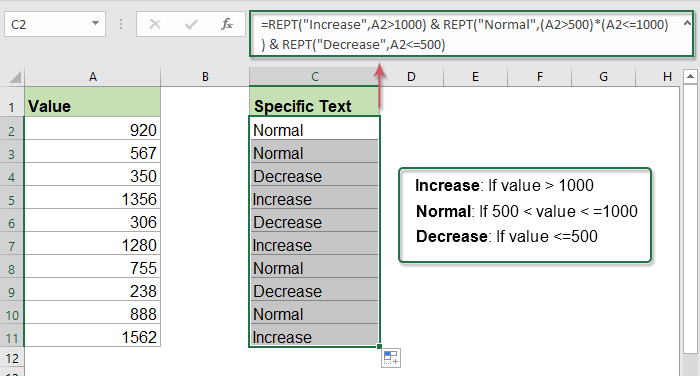
Prikažite določeno besedilo na podlagi vrednosti s funkcijo IF
V Excelu vam lahko pri reševanju te naloge pomaga tudi funkcija IF. Splošna sintaksa je:
- logical_test: To je pogoj, ki ga želite preizkusiti.
- value_if_true: Določena vrednost, ki jo želite vrniti, če je rezultat logičnega_testa TRUE.
- value_if_false: Vrednost, ki jo želite vrniti, če je rezultat logičnega_testa FALSE.
Vnesite ali kopirajte spodnjo formulo v prazno celico in nato povlecite ročico za polnjenje navzdol do celic, ki jih želite uporabiti, in določeno besedilo bo prikazano na podlagi meril, ki ste jih oblikovali.
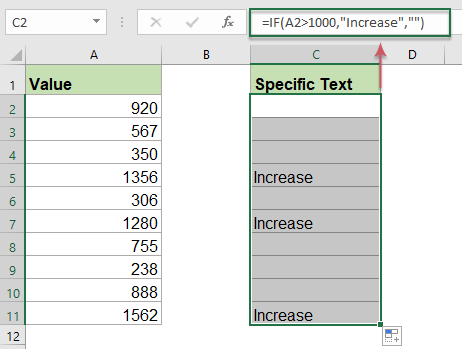
nasveti: Za več meril uporabite ugnezdeno funkcijo IF:
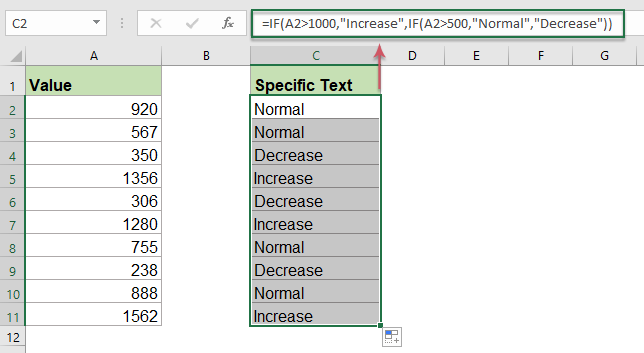
Uporabljene relativne funkcije:
- REPT:
- Funkcija REPT se uporablja za ponavljanje znakov določeno število krat.
- IF:
- Funkcija IF se uporablja za preizkušanje določenega stanja in vrne ustrezno vrednost, ki jo navedete za TRUE ali FALSE.
Več člankov:
- Preverite, ali je celica enaka kateri koli vrednosti na seznamu
- Na primer, v stolpcu A imam seznam besedilnih nizov, zdaj pa želim preveriti, ali je vrednost celice v tem stolpcu enaka kateri koli vrednosti na drugem seznamu stolpca E. Če je enako, prikaže TRUE, sicer pa je prikazana FALSE vrednost kot je prikazano spodaj.
- Če celica vsebuje besedilo, se prikaže v Excelu
- Če imate v stolpcu A seznam besedilnih nizov in vrsto ključnih besed, morate zdaj preveriti, ali so ključne besede prikazane v besedilnem nizu. Če se ključne besede pojavijo v celici, se prikaže, če ni, se prikaže prazna celica, kot je prikazano na spodnji sliki zaslona.
- Štetje ključnih besed vsebuje celice na podlagi seznama
- Če želite prešteti, koliko ključnih besed se pojavi v celici na podlagi seznama celic, vam lahko kombinacija funkcij SUMPRODUCT, ŠTEVILO in ISKANJE pomaga rešiti to težavo v Excelu.
Najboljša orodja za pisarniško produktivnost
Kutools za Excel - vam pomaga izstopati iz množice
Kutools za Excel se ponaša z več kot 300 funkcijami, Zagotavljanje, da je vse, kar potrebujete, le en klik stran ...

Kartica Office - omogočite branje in urejanje z zavihki v programu Microsoft Office (vključite Excel)
- Eno sekundo za preklop med desetinami odprtih dokumentov!
- Vsak dan zmanjšajte na stotine klikov z miško, poslovite se od roke miške.
- Poveča vašo produktivnost za 50% pri ogledu in urejanju več dokumentov.
- Prinaša učinkovite zavihke v Office (vključno z Excelom), tako kot Chrome, Edge in Firefox.
